三星電視未連接PC
如果您的三星電視無法連接到您的PC,本文將為您提供解決方案。常見問題可能源自HDMI電纜故障或連接不牢固、顯示卡驅動程式過時、防毒軟體的影響等。

#三星電視未連線到PC
#如果您的三星電視未連接到PC,請使用以下建議來解決問題:
我們開始吧。
1]重新啟動兩台裝置
您的三星電視可能會因為暫時性問題而未連接到您的PC。有時簡單的重新啟動可以解決這個問題。嘗試重新啟動這兩台設備,然後再次嘗試將您的三星電視連接到PC。看看這是否有所改善。
2]拔下並重新插入HDMI電纜
可能是由於HDMI連線不牢造成的。請嘗試重新插拔HDMI電纜,確保連接穩固。這樣操作後,看看是否有改善。
3]嘗試使用不同的HDMI電纜

#如果重新插拔HDMI電纜後問題仍然存在,很可能是HDMI電纜故障或損壞。建議嘗試使用另一條HDMI電纜(如果有備用的話),以確認問題的根本原因。
4]暫時停用您的防毒軟體
為了保障您的電腦安全,您的防毒軟體是至關重要的。有時,當您將三星電視連接到PC時,可能會出現問題,這可能與您裝置上的防毒軟體有關。為了解決這個問題,您可以嘗試暫時停用防毒軟體,然後再次嘗試將三星電視連接到PC上,以確認是否可以成功連線。這樣可以確保您的設備間的連接順利進行,同時也不會影響您的電腦安全。
如果成功,請聯絡您的防毒供應商支援以獲得進一步的協助。
5]更新您的顯示卡驅動程式
過時或損壞的顯示卡驅動程式可能導致此問題。確保您的圖形卡驅動程式是最新的。您可以從您的電腦製造商的官方網站下載最新的顯示卡驅動程式。
下載顯示卡驅動程式後,使用DDU完全刪除顯示驅動程式。之後,運行安裝程式檔案並安裝新的驅動程式。
6]更新/重新安裝網路介面卡
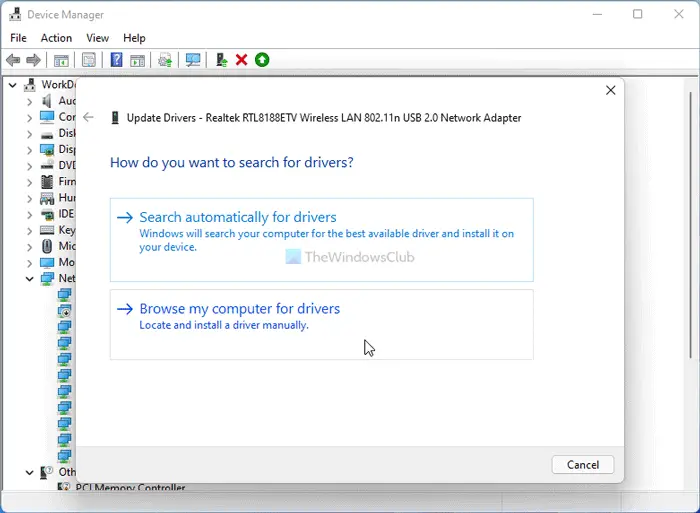
#過時或損壞的網路適配器驅動程式可能導致連接問題。確保您的網路適配器驅動程式是最新的。您可以從製造商的網站更新驅動程序,也可以使用免費的驅動程式更新軟體。更新驅動程式後,重新啟動電腦並檢查問題是否已解決。
如果您的網路卡驅動程式在裝置管理員中顯示警告訊息,重新安裝驅動程式可以解決此問題。以下步驟將引導您做到這一點:
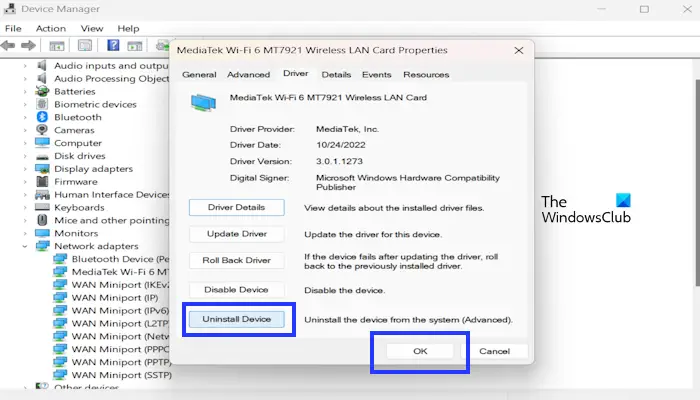
要重新安裝網路介面卡,請重新啟動電腦。或者,按一下操作選項卡,然後選擇掃描硬體變更。
7]重置網路設定
重置網路設定可以解決此問題。這將解決任何類型的網路相關問題。若要執行此操作,請使用下列步驟:
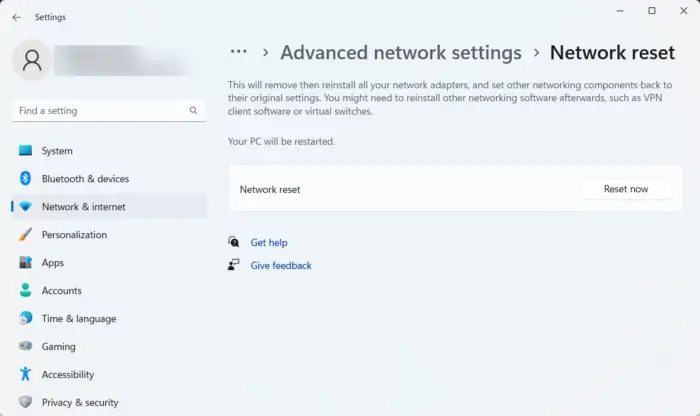
- #開啟Windows設定。
- 點選Network&;Internet。
- 現在,點選進階網路設定。
- 點選Network Reset(網路重置)並選擇Reset Now(立即重置)。
執行網路重置時,您必須等待最多5分鐘。 5分鐘後,Windows將自動重新啟動。
為什麼我的電腦沒有連接到HDMI?
#您的電腦沒有連接到HDMI可能有幾個原因。一些最常見的原因是連接鬆動、HDMI電纜故障或損壞以及顯示卡驅動程式過時。此外,您的PC的HDMI連接埠或顯示器本身可能有硬體問題。
為什麼當插入HDMI時,我的電腦螢幕變黑?
#當插入HDMI時,您的電腦螢幕變黑可能有多種原因。最常見的原因是所選的HDMI輸入錯誤、HDMI連接埠故障或HDMI電纜鬆脫、顯示適配器停用等。
Read next: How to install Paramount Plus on Samsung TV & Windows PC?
以上是三星電視未連接PC的詳細內容。更多資訊請關注PHP中文網其他相關文章!

熱AI工具

Undresser.AI Undress
人工智慧驅動的應用程序,用於創建逼真的裸體照片

AI Clothes Remover
用於從照片中去除衣服的線上人工智慧工具。

Undress AI Tool
免費脫衣圖片

Clothoff.io
AI脫衣器

Video Face Swap
使用我們完全免費的人工智慧換臉工具,輕鬆在任何影片中換臉!

熱門文章

熱工具

記事本++7.3.1
好用且免費的程式碼編輯器

SublimeText3漢化版
中文版,非常好用

禪工作室 13.0.1
強大的PHP整合開發環境

Dreamweaver CS6
視覺化網頁開發工具

SublimeText3 Mac版
神級程式碼編輯軟體(SublimeText3)
 雷蛇滑鼠驅動識別不出來滑鼠怎麼辦
May 06, 2024 pm 11:36 PM
雷蛇滑鼠驅動識別不出來滑鼠怎麼辦
May 06, 2024 pm 11:36 PM
識別不出雷蛇滑鼠的驅動程式可以透過以下步驟解決:檢查硬體連接、更新驅動程式、重新安裝驅動程式、檢查Windows 設定、檢查第三方軟體衝突、執行系統檔案檢查器(SFC) 和重設雷蛇Synapse。如果問題仍然存在,則可能是滑鼠硬體故障,請聯絡雷蛇支援。
 電腦螢幕發黃怎麼調回來
Apr 30, 2024 am 08:58 AM
電腦螢幕發黃怎麼調回來
Apr 30, 2024 am 08:58 AM
電腦螢幕變黃了怎麼調回來1、在視窗中移動滑桿調整螢幕顏色即可,問題解決。方法有可能是顯示器數據線有問題或接觸不良導致的,大家可以檢查一下介面是否鬆動,然後更換新的連接線。 2.點選電腦左下角Windows圖標,再點選設定。在設定介面中,點選系統。選擇顯示,點選高級顯示設置,就可以了。首先打開控制面板。 3.在視窗中移動滑桿,調整伽瑪值。最後,在視窗中移動滑桿調整螢幕顏色即可,問題解決。電腦螢幕發黃怎麼回事顯示卡本身故障造成電腦螢幕發黃可能性相對遇到比較少,建議拿去檢修一下。顯示器顯示模式問題有些顯示
 解決寬頻已連線卻上不了網路的問題(排除故障)
May 05, 2024 pm 06:01 PM
解決寬頻已連線卻上不了網路的問題(排除故障)
May 05, 2024 pm 06:01 PM
網路已成為人們生活中不可或缺的一部分,在現今的資訊時代。但上不了網、有時候我們會遇到一些煩惱,然而,例如寬頻已經連接好了。並採取相應的解決措施,我們需要逐步排查問題,以恢復網路連接,這種情況下。確認設備連線狀態:手機等設備是否已確認接到寬頻網路、檢查電腦,確保無線網路或有線網路連線正常。 2.重新啟動寬頻設備:以重設裝置並重新建立連線、待數分鐘後重新開啟、嘗試關閉寬頻路由器或數據機。 3.檢查寬頻帳號和密碼:避免因為帳號或密碼錯誤而無法上網,確保輸入的寬頻帳號和密碼正確無誤。 4.檢查D
 win11藍牙不能用怎麼辦_win11藍牙無法連接處理方法
May 08, 2024 am 10:37 AM
win11藍牙不能用怎麼辦_win11藍牙無法連接處理方法
May 08, 2024 am 10:37 AM
1.首先我們在下方工作列點選搜尋按鈕,搜尋並進入【裝置管理員】。 2、然後在裝置管理員中找到我們的藍牙設備,右鍵選取它,點選【更新驅動】即可。 3.如果在裝置管理員中找不到藍牙設備,那我們可以下載一個魯大師,在其中更新驅動程式。方法二:1、首先我們透過開始選單進入【設定】。 2、在設定介面中找到【devices】設備。 3.然後點選【Bluetooth】選項,再將下方的開關設定為【開】即可。
 紅米Note13RPro怎麼連接電腦?
May 09, 2024 pm 06:52 PM
紅米Note13RPro怎麼連接電腦?
May 09, 2024 pm 06:52 PM
RedmiNote13RPro這款手機最近是非常火爆的,很多消費者都購買了這款手機,不過很多用戶是第一次使用這款手機所以不清楚紅米Note13RPro怎麼連接電腦,對此,小編在這裡為大家帶來了詳細的教學介紹。紅米Note13RPro怎麼連接電腦? 1.使用USB線將紅米手機連接到電腦的USB介面。 2.開啟手機設置,擊選項,將USB調試開啟。 3.在電腦上開啟裝置管理員,找到行動裝置選項。 4.右鍵點選行動裝置,選擇更新驅動程式,然後選擇自動搜尋更新的驅動程式。 5.如果電腦沒有自動搜尋到驅動程序,
 華碩管家MyASUS怎麼更新驅動?
Apr 29, 2024 pm 05:22 PM
華碩管家MyASUS怎麼更新驅動?
Apr 29, 2024 pm 05:22 PM
華碩管家MyASUS怎麼更新驅動?大家可以在MyASUS軟體的使用者服務裡找到LiveUpdate,也就是線上更新的意思,這個功能可以更新電腦的硬體驅動,還可以取得軟體的最新更新,那麼下面小編就來跟朋友們講講華碩管家MyASUS軟體更新驅動的方法。 怎麼下載最新驅動程式? LiveUpdate:可查看電腦驅動程式及應用軟體的最新可用版本,可點擊下載按鈕進行下載並安裝。 更新完驅動,硬體的運作也許還會有一些問題,這時候可以進行系統診斷。 系統遇到問題怎麼辦? 系統診斷:提供「充電器&rd
 顯示器解析度和顯示卡有關係嗎
May 08, 2024 pm 01:34 PM
顯示器解析度和顯示卡有關係嗎
May 08, 2024 pm 01:34 PM
顯示卡效能與顯示器解析度有什麼關係1、顯示器、顯示卡都有最高(也是最佳)解析度(通常還有對應的更新率),當兩者匹配,那就是完美的,否則,顯示卡最高解析度要高於顯示器最高解析度才會實現顯示器最高解析度的顯示。舉例而言。 2.電腦螢幕解析度跟顯示卡和顯示器都有關。顯示卡越好它所對應的解析度就越高。一般情況下顯示卡最大的解析度是高於顯示器的最大解析度的,所以解析度只需要設定為顯示器支援的最大解析度就行了。 3.對液晶顯示器來說,給出的最大解析度就是最佳解析度。顯示器越大,最佳解析度越大,解析度越大,對顯示卡配置的要求
 英雄聯盟不支持DX9怎麼辦?電腦玩英雄聯盟升級DX11的方法
May 06, 2024 pm 12:07 PM
英雄聯盟不支持DX9怎麼辦?電腦玩英雄聯盟升級DX11的方法
May 06, 2024 pm 12:07 PM
近日,《英雄聯盟》迎來14.9版本更新,更新後,《英雄聯盟》在全球所有地區都不再支援DirectX9。也就是說用戶的電腦顯示卡如果只能支援DirectX9,那麼就要更換顯示卡或裝置。顯示卡若是沒問題,那麼可以更新一下驅動程式。還可以更新升級一下系統,DirectX的版本也會跟著更新。 據了解,DirectX是由微軟開發的一系列應用程式開發介面(簡稱API)。 這款API允許各種應用程式與你電腦的硬體互動(包括但不限於滑鼠,鍵盤,顯示卡等)。 許多應用都會用到DirectX,不過Direct






